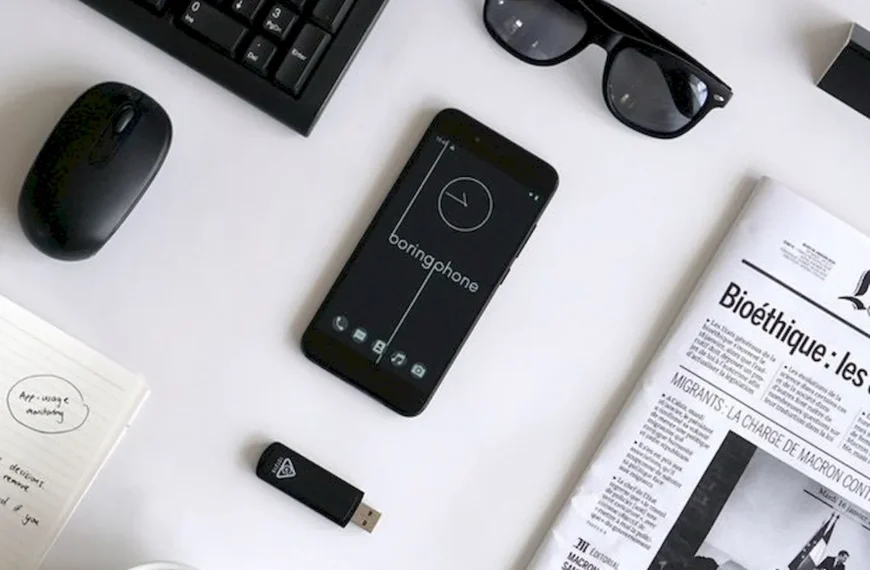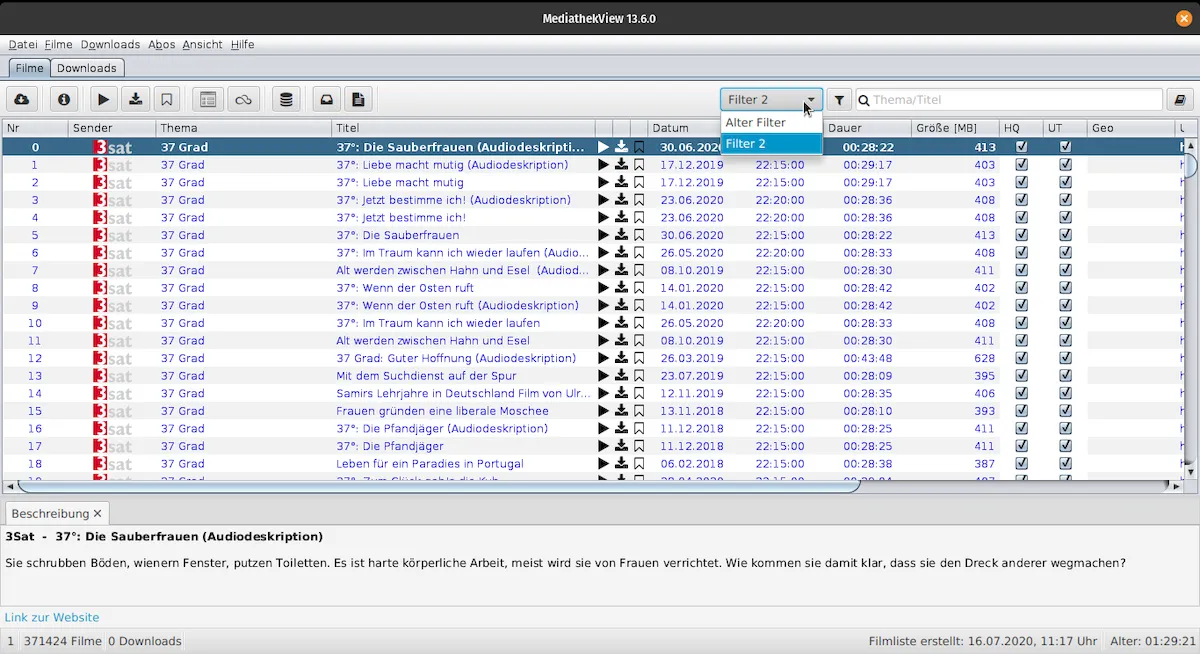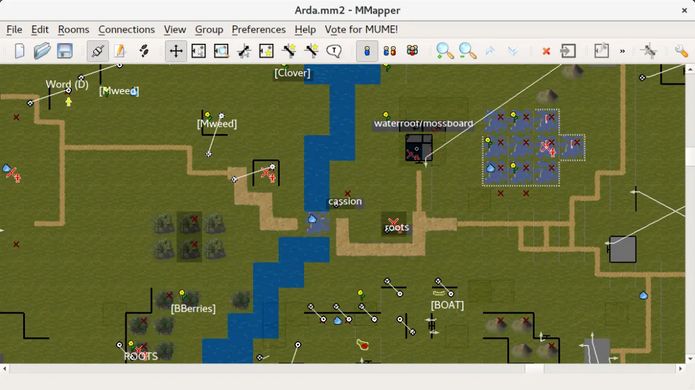Foi lançado o Driver Nvidia 340.24 com suporte para monitores G-SYNC. Se você utiliza um hardware suportado por esse pacote, veja aqui como instalar ele.

De acordo com o changlog, a nova versão adicionou suporte suporte inicial para para monitores G-SYNC. Para ver mais detalhes adicionais e requisitos do sistema da tecnologia G-SYNC, clique nesse link.
Pra quem ainda não conhece, os monitores NVIDIA G-SYNC possuem uma revolucionária tecnologia NVIDIA que elimina rupturas na tela e atraso de entrada VSync e melhora as capacidades das telas de monitor existentes, resultando na experiência de games mais lisa, rápida e responsiva já vista. Como resultado disso, as cenas são exibidas instantaneamente, os objetos são mais nítidos e os games ficam sempre mais lisos.
Além dessa novidade, nessa versão também foi removida a verificação de nível de execução do nvidia-installer. Assim, os problemas de instalação anteriormente associados com o nível de execução 1 não se aplicam mais. O nvidia-settings foi atualizado para relatar todos os nomes válidos para cada alvo ao consultar tipos de destino, por exemplo:nvidia-settings -q gpus.
Conheça melhor o Driver Nvidia 340.24
Para saber mais sobre o Driver Nvidia 340.24, clique nesse link
Para saber mais sobre o NVIDIA Linux Graphics Driver, clique nesse link
Atenção! Se você está apenas procurando por um driver para sua placa gráfica Nvidia que simplesmente funciona, por favor, procure e instale o “nvidia-current” (sem aspas) na Central de programas do Ubuntu.
Antes de instalar, confira a nota de lançamento para conhecer as GPUs suportadas.
Instalando o Driver 340.24 no Ubuntu e derivados
Para instalar o Driver 340.24 no Ubuntu e derivados, faça o seguinte:
Passo 1. Abra um terminal (Usando o Dash ou pressionando as teclas CTRL+ALT+T);
Passo 2. Verifique qual a arquitetura de seu sistema acessando as Configurações do Sistema e a opção “Detalhes” ou usando o comando abaixo:
uname -mPasso 3. Se você estiver usando um sistema de 32 bits, baixe o instalador com o comando:
wget http://us.download.nvidia.com/XFree86/Linux-x86/340.24/NVIDIA-Linux-x86-340.24.runPasso 4. Se você estiver usando um sistema de 64 bits, baixe o instalador com o comando:
wget http://us.download.nvidia.com/XFree86/Linux-x86_64/340.24/NVIDIA-Linux-x86_64-340.24.runPasso 5. Se você estiver usando um sistema ARM de 32 bits, baixe o instalador com o comando:
wget http://us.download.nvidia.com/XFree86/Linux-x86-ARM/340.24/NVIDIA-Linux-armv7l-gnueabihf-340.24.runPasso 6. Se houver um driver proprietário já instalado, remova ele com estes comandos e instale o mais recente pacote updates-dev:
sudo apt-get purge nvidia*sudo apt-get updatesudo apt-get install nvidia-331-updates-devPasso 7. Reinicie o computador;
Passo 8. Pressione as teclas Ctrl + Alt + F1 (ou F2,F3,F4,F5,F6) para mudar para o console de comando;
Passo 9. Em seguida, entre com seu nome de usuário e senha;
Passo 10. Pare a sessão gráfica atual com um dos comandos abaixo, de acordo com o gerenciador de login que estiver usando:
sudo service lightdm stopsudo service gdm stopsudo service mdm stopPasso 11. Torne o instalador executável com o comando:
chmod +x NVIDIA-Linux-*-340.24.runPasso 12. Finalmente, inicie o instalador e siga as instruções dele:
sudo sh NVIDIA-Linux-*-340.24.runPasso 13. Depois de instalar, inicie a sessão gráfica com um dos comandos abaixo, de acordo com o gerenciador de login que estiver usando ou simplesmente reinicie o computador:
sudo service lightdm startsudo service gdm startsudo service mdm startPasso 14. Você deve guardar o arquivo do instalador, pois se por algum motivo esse driver não funcionar corretamente, refaça o sétimo passo e remova esse driver usando os comandos abaixo:
sudo sh NVIDIA-Linux-*-340.24.run --uninstallsudo apt-get autoremoveComo instalar o Driver 340.24 no Ubuntu e seus derivados
Outra maneira bem mais fácil de ter o Driver 340.24 no Ubuntu e seus derivados, é esperar que o repositório xorg edger PPA disponibilize os pacotes dessa versão e então instalar, fazendo o seguinte:
Passo 1. Abra um terminal (no Unity use as teclas CTRL + ALT + T);
Passo 2. Se ainda não tiver, adicione o repositório do driver com este comando:
sudo add-apt-repository ppa:xorg-edgers/ppaPasso 3. Atualize o APT com o comando:
sudo apt-get updatePasso 4. Agora use o comando abaixo para instalar o driver;
sudo apt-get install nvidia-graphics-drivers-340Via UbuntuHandbook
Não está aparecendo algo?
Este post é melhor visualizado acessando direto da fonte. Para isso, clique nesse link.